แปลง แก้ไข และบีบอัดวิดีโอ/เสียงในรูปแบบมากกว่า 1,000 รูปแบบพร้อมคุณภาพสูง
รีวิว Xvid Converter บน Windows/Mac: คุณสมบัติ ข้อดี และข้อเสีย
รูปแบบ Xvid ไม่เพียงแต่รักษาคุณภาพดั้งเดิมของวิดีโอได้เท่านั้น แต่ยังสามารถบีบอัดให้มีขนาดไฟล์เล็กลงได้ด้วย แต่คำถามก็คืออุปกรณ์จำนวนมากไม่รองรับการเล่น MP4 มีความเข้ากันได้สูงและคุณภาพสูง คุณสามารถแปลง Xvid เป็น MP4 ได้ด้วยตัวแปลง Xvid เช่น Convertio และ MiConv คุณอาจต้องการเครื่องมือระดับมืออาชีพเพื่อแปลง Xvid เป็น MP4 ด้วยความเร็วสูงและคุณภาพสูง อ่านบทความนี้เพื่อดูข้อมูลเพิ่มเติมเกี่ยวกับตัวแปลง Xvid
รายการคู่มือ
ส่วนที่ 1: ตัวแปลง Xvid ที่ดีที่สุดพร้อมคุณภาพสูง [Windows/Mac] ส่วนที่ 2: โปรแกรมแปลงไฟล์ Xvid ฟรี 6 โปรแกรม [ออฟไลน์และออนไลน์] ส่วนที่ 3: คำถามที่พบบ่อยเกี่ยวกับ Xvid Converterส่วนที่ 1: ตัวแปลง Xvid ที่ดีที่สุดพร้อมคุณภาพสูง [Windows/Mac]
หากคุณต้องการตัวแปลง Mac/Windows Xvid ที่มีคุณภาพสูงและความเร็วในการแปลงที่รวดเร็ว 4Easysoft แปลงวิดีโอทั้งหมด เป็นตัวเลือกที่ดีที่สุดที่คุณไม่ควรพลาด วิดีโอ Xvid มักจะมีความละเอียด 720p และ 1080p ดังนั้นคุณสามารถใช้ตัวแปลง Xvid นี้เพื่อแปลง Xvid เป็น MP4 ด้วยคุณภาพที่ไม่สูญเสียข้อมูลหรือปรับแต่งความละเอียด 1080p เป็น HD และ 4K ตามความต้องการของคุณ 4Easysoft Total Video Converter ยังมีการเร่งความเร็ว GPU และ CPU ด้วยความเร็ว 60x แม้แต่วิดีโอขนาดใหญ่ก็สามารถแปลงได้ในเวลาไม่กี่นาที นอกจากนี้ยังรองรับรูปแบบวิดีโอ/เสียงมากกว่า 600 รูปแบบ คุณยังสามารถแปลง DVD เป็น Xvid บน Windows 11 และ macOS Sequoia ของคุณได้โดยไม่มีข้อจำกัดใดๆ

รองรับรูปแบบต่างๆ เพื่อแปลงวิดีโอ Xvid เป็น MP4 ด้วยคุณภาพสูง
สามารถตั้งค่าคำบรรยายบนวีดีโอ Xvid ได้ตามความต้องการ
มอบฟังก์ชั่น Ripper ที่สามารถแปลงไฟล์ Xvid ใน DVD เป็นรูปแบบทั่วไปได้
100% ปลอดภัย
100% ปลอดภัย
ขั้นตอนที่ 1เมื่อคุณดาวน์โหลด 4Easysoft Total Video Converter และเปิดโปรแกรมแปลงไฟล์ Windows/Mac Xvid นี้ คลิกที่ เพิ่มไฟล์ หรือลากวิดีโอ Xvid ไปที่ช่องสี่เหลี่ยมโดยตรงเพื่อนำเข้าไฟล์ คุณยังสามารถคลิกปุ่ม ริปเปอร์ ปุ่มสำหรับแปลงไฟล์ Xvid ใน DVD เป็นรูปแบบทั่วไป

ขั้นตอนที่ 2คลิก รูปแบบ ปุ่มให้เลือก MP4 MP4 ซึ่งเป็นรูปแบบเอาท์พุตของไฟล์ Xvid จึงมีคุณภาพสูงและมีพื้นที่จัดเก็บน้อย แต่คุณยังสามารถเลือก AVI และรูปแบบทั่วไปอื่นๆ ได้อีกด้วย

ขั้นตอนที่ 3คุณสามารถปรับแต่งความละเอียด MP4 เป็น HD และ 4K ตามความต้องการของคุณ นอกจากนี้ คุณยังสามารถคลิก แก้ไข ปุ่มและ คำบรรยาย ปุ่มสำหรับเพิ่มคำบรรยายลงในวิดีโอ
ขั้นตอนที่ 4เลือกโฟลเดอร์ผลลัพธ์โดยการคลิก หล่นลง ปุ่มที่ด้านล่างและคลิก แปลงทั้งหมด ปุ่มเพื่อเริ่มแปลงไฟล์ Xvid เป็น MP4 คุณสามารถตรวจสอบได้ รวมเป็นไฟล์เดียว ตัวเลือกในการรวมไฟล์หลายไฟล์เป็นหนึ่งเดียว

ส่วนที่ 2: โปรแกรมแปลงไฟล์ Xvid ฟรี 6 โปรแกรม [ออฟไลน์และออนไลน์]
วิธีที่ 1: Prism Video Converter [Mac]
Prism Video Converter เป็นโปรแกรมแปลงไฟล์ Mac Xvid แบบมัลติฟังก์ชันที่รองรับการแปลงไฟล์วิดีโอ AVI, MP4, WMV, MOV, MPEG, FLV และรูปแบบไฟล์วิดีโออื่น ๆ โปรแกรมนี้สามารถแปลงไฟล์หลายไฟล์เป็นรูปแบบไฟล์ที่คุณต้องการได้ในครั้งเดียว นอกจากนี้ คุณยังสามารถใช้โปรแกรมแปลงไฟล์ Xvid เพื่อเพิ่มเอฟเฟกต์วิดีโอพิเศษ เช่น ฟิลเตอร์สี ลายน้ำ และคำบรรยายข้อความ
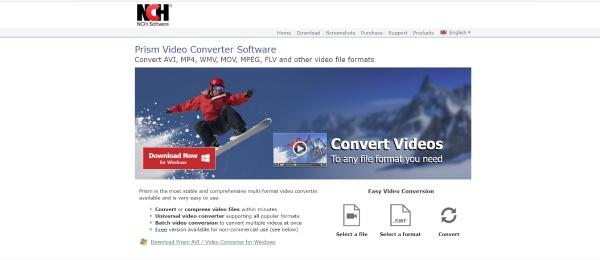
- ข้อดี
- รองรับการแปลงวิดีโอความละเอียด 4K
- สามารถบีบอัดวิดีโอและปรับแต่งการตั้งค่าได้
- รองรับการดูตัวอย่างวิดีโอก่อนการแปลง
- ข้อเสีย
- สามารถใช้งานได้หลังจากสมัครสมาชิกแล้วเท่านั้น
- อาจเกิดข้อผิดพลาดเป็นครั้งคราวระหว่างการแปลง
วิธีที่ 2: Miro Video Converter [Mac]
มิโรวิดีโอคอนเวอร์เตอร์ เป็นโปรแกรมแปลงไฟล์ Xvid แบบโอเพ่นซอร์สและฟรีที่รองรับแพลตฟอร์มต่างๆ มากมาย รวมถึง Windows, Mac OS X และ Linux รองรับรูปแบบต่างๆ เช่น AVI, FLV, MKV, MOV, MP4, MPEG, OGG, WMV, WebM, XVID, DivX เป็นต้น โปรแกรมแปลงไฟล์ Xvid สำหรับ Mac นี้รองรับการแปลงเป็นชุด คุณสามารถแปลงไฟล์ได้หลายไฟล์ในครั้งเดียว นอกจากนี้ คุณยังสามารถปรับแต่งการตั้งค่าของวิดีโอได้อีกด้วย
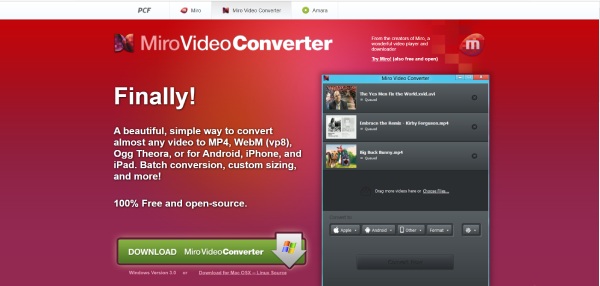
- ข้อดี
- ฟรีและโอเพ่นซอร์ส
- สามารถแปลงเป็นชุดและปรับแต่งการตั้งค่าได้
- ข้อเสีย
- โฆษณาจำนวนมากจะโผล่ขึ้นมาระหว่างการใช้งาน
- อินเทอร์เฟซไม่ชัดเจนและไม่เป็นมิตรต่อผู้เริ่มต้น
วิธีที่ 3: Convertio [ออนไลน์]
หากคุณไม่ต้องการดาวน์โหลดตัวแปลง Xvid บน Mac ของคุณ คอนเวอติโอ เป็นตัวเลือกที่ดีสำหรับคุณ คุณสามารถแปลงวิดีโอเป็นรูปแบบต่างๆ ได้มากกว่า 300 รูปแบบ เช่น 3GP, WMV, MP4, AVI, DIVX เป็นต้น นอกจากนี้ ยังมีฟังก์ชันการแปลงเป็นชุด คุณสามารถแปลงไฟล์หลายไฟล์พร้อมกันได้
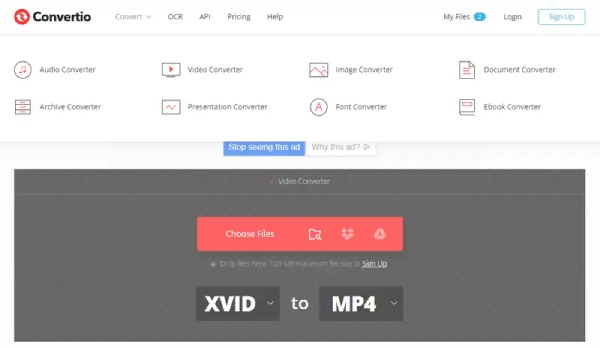
- ข้อดี
- รองรับรูปแบบการแปลงวิดีโอมากกว่า 300 รูปแบบ
- สามารถแปลงเป็นชุดได้และใช้งานง่าย
- รองรับทุกแพลตฟอร์มโดยไม่ต้องดาวน์โหลด
- ข้อเสีย
- ขนาดไฟล์สูงสุดคือ 100 MB และความเร็วในการแปลงช้า
- ฟังก์ชั่นตัดต่อมีน้อย และไม่สามารถปรับแต่งความละเอียดของวิดีโอได้
วิธีที่ 4: แปลงออนไลน์ฟรี [ออนไลน์]
แปลงออนไลน์ฟรี เป็นโปรแกรมแปลงไฟล์ Xvid สำหรับ Mac ที่ใช้งานง่ายซึ่งรองรับรูปแบบไฟล์ต่างๆ มากกว่า 250 รูปแบบ การแปลงไฟล์ Xvid เป็น MP4 นั้นง่ายมากด้วย 3 ขั้นตอนและเหมาะสำหรับผู้เริ่มต้น นอกจากนี้ ยังรองรับการแปลงเป็นชุด คุณจึงสามารถแปลงไฟล์หลายไฟล์ได้ในครั้งเดียว
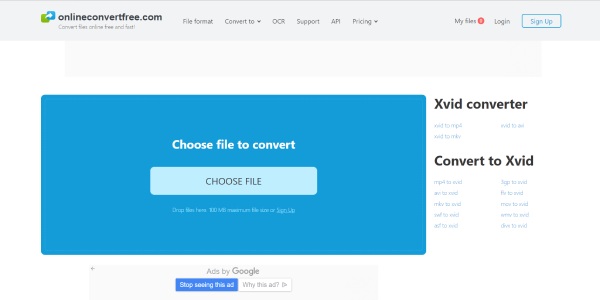
- ข้อดี
- รองรับการแปลงเป็นชุดและมีรูปแบบมากกว่า 250 รูปแบบ
- ฟรีและใช้งานง่าย
- ข้อเสีย
- ขนาดไฟล์สูงสุดคือ 100 MB.
- ไม่มีฟังก์ชั่นการแก้ไขและปรับแต่งการตั้งค่า
วิธีที่ 5: ConvertFree [ออนไลน์]
แปลงฟรี ยังเป็นโปรแกรมแปลงไฟล์ Xvid ออนไลน์สำหรับ Mac ที่ใช้งานได้ฟรีอีกด้วย คุณสามารถแปลงไฟล์ Xvid เป็นรูปแบบวิดีโอยอดนิยม เช่น 3GP, AVI, AVCHD, MP4 เป็นต้น นอกจากนี้ โปรแกรมแปลงไฟล์ Xvid ออนไลน์นี้ยังให้คุณปรับแต่งการตั้งค่าและแปลงไฟล์เป็นชุดได้ คุณสามารถเปลี่ยนอัตราบิตและอัตราเฟรมได้ แต่ไม่สามารถเปลี่ยนแปลงความละเอียดได้
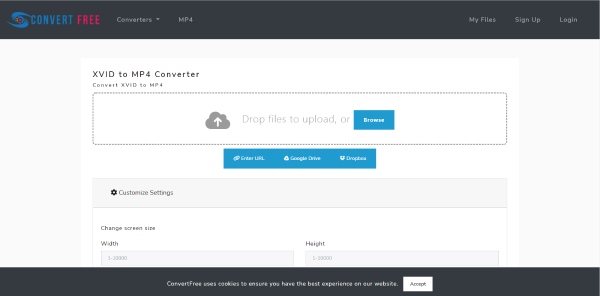
- ข้อดี
- สามารถแปลงเป็นชุดและปรับแต่งการตั้งค่าได้
- ใช้ 3 ขั้นตอนง่ายๆ เพื่อเสร็จสิ้นการแปลง
- ข้อเสีย
- ความเร็วในการอัพโหลดและแปลงไฟล์ช้า
- ฟังก์ชั่นการแก้ไขมีน้อยลง
วิธีที่ 6: MiConv [ออนไลน์]
ไมโครคอนวี เป็นโปรแกรมแปลงไฟล์ Xvid ออนไลน์สำหรับ Mac ที่ใช้งานง่ายและฟรี ซึ่งรองรับรูปแบบไฟล์มากกว่า 150 รูปแบบ เช่น 3GP, F4V, FLV, M4V, MP4, AVI, WMV, VOB เป็นต้น คุณสามารถแปลงไฟล์วิดีโอหลายไฟล์พร้อมกันได้ ช่วยประหยัดเวลาให้คุณได้มาก นอกจากนี้ ความเร็วในการแปลงยังรวดเร็ว คุณสามารถแปลงวิดีโอ Xvid เป็น MP4 ได้ภายในไม่กี่นาที
- ข้อดี
- สามารถแปลงเป็นชุดและมีความเร็วในการแปลงที่รวดเร็ว
- ฟรีและใช้งานง่าย
- ข้อเสีย
- ไม่มีฟังก์ชั่นการแก้ไขและปรับแต่งการตั้งค่า
ส่วนที่ 3: คำถามที่พบบ่อยเกี่ยวกับ Xvid Converter
-
VLC สามารถรองรับการเล่นวิดีโอ Xvid ได้หรือไม่
ใช่ VLC สามารถเล่นไฟล์ Xvid ได้โดยไม่ต้องใช้ซอฟต์แวร์เพิ่มเติม แต่บางครั้งคุณอาจพบปัญหาที่ไม่สามารถเล่นได้ คุณสามารถแปลงวิดีโอเป็น 3GP เพื่อเล่นได้
-
จะเพิ่มคำบรรยายให้กับวิดีโอได้อย่างไร?
คุณสามารถใช้ 4Easysoft Total Video Converter และคลิกปุ่ม Edit และปุ่ม Subtitle เพื่อเพิ่มคำบรรยาย คุณสามารถเลือกตำแหน่งและสีของคำบรรยายได้
-
ฉันสามารถแปลง DVD เป็น Xvid ได้หรือไม่?
ใช่แน่นอน คุณสามารถใช้โปรแกรมแปลง DVD ฟรีเพื่อแปลง DVD เป็น Xvid ได้ นอกจากนี้ คุณยังสามารถใช้โปรแกรม 4Easysoft Total Video Converter เพื่อแปลง DVD เป็น Xvid ได้ภายในไม่กี่นาที
บทสรุป
คุณสามารถใช้ตัวแปลง Xvid ที่แนะนำข้างต้นได้ตามความต้องการและความชอบของคุณ แต่ถ้าคุณต้องการแปลงวิดีโอ Xvid ด้วยคุณภาพสูงและความเร็ว 60x 4Easysoft แปลงวิดีโอทั้งหมด เป็นตัวเลือกที่ดีที่สุดที่คุณไม่ควรพลาด คุณสามารถแปลงวิดีโอ Xvid เป็นรูปแบบที่คุณต้องการได้ด้วยเครื่องมือเหล่านี้
100% ปลอดภัย
100% ปลอดภัย


 โพสโดย
โพสโดย 